- লেখক Lauren Nevill [email protected].
- Public 2023-12-16 18:49.
- সর্বশেষ পরিবর্তিত 2025-01-23 15:17.
সর্বশেষ তিনটি সংস্করণের জনপ্রিয় অপেরা ব্রাউজারে (নবম দিয়ে শুরু করা) একটি বরং সুবিধাজনক অতিরিক্ত প্যানেল রয়েছে। আপনি যখন কোনও উপায়ে একটি নতুন ফাঁকা ট্যাব তৈরি করেন, তখন এই প্যানেলটি এতে স্থাপন করা হয়। এতে আপনার সর্বাধিক প্রয়োজনীয় পৃষ্ঠাগুলি সহ 9 থেকে 25 টি উইন্ডো রয়েছে। সাম্প্রতিক সংস্করণগুলিতে, এই ব্রাউজার বিকল্পটিকে "দ্রুত প্যানেল" হিসাবে উল্লেখ করা হয়। রাশিয়ান অনুবাদের প্রাথমিক সংস্করণগুলিতে নামটি আলাদা ছিল - "প্রায়শই দেখা পৃষ্ঠাগুলি"। এই নামটি এখনও রাশিফায়ারের বিভিন্ন সংস্করণে পাওয়া যাবে।
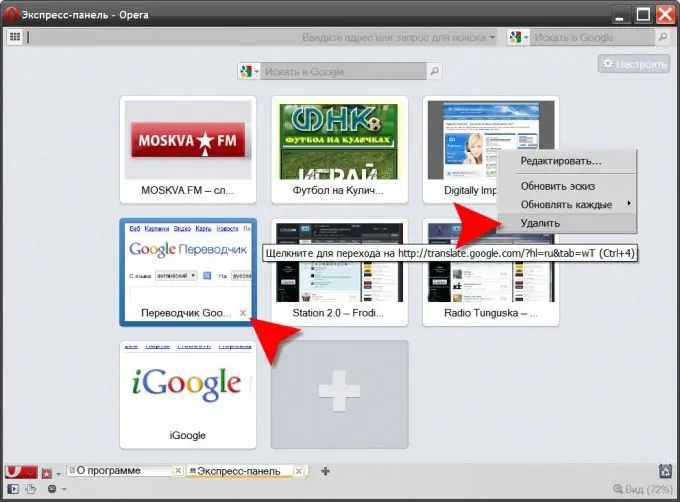
নির্দেশনা
ধাপ 1
"ঘন ঘন পরিদর্শন করা পৃষ্ঠাগুলি" এর এই খুব প্যানেলে উঠতে আপনাকে "ট্যাব তৈরি করুন" বোতামটি ক্লিক করতে হবে, বা হটকিগুলি ব্যবহার করতে হবে - CTRL + T সংমিশ্রণটি টিপুন panel প্যানেলটির আপনার প্রয়োজনীয় পৃষ্ঠাগুলি যুক্ত করার ক্ষমতা রয়েছে has একবার যোগ হয়ে গেলে, আপনি এই প্যানেলটিতে থাম্বনেইলগুলি কেবলই নয়, হটকিগুলি টিপে আপনার ঘন ঘন পরিদর্শন করা পৃষ্ঠাগুলিতে যেতে পারেন। উদাহরণস্বরূপ, প্যানেলের দ্বিতীয় উইন্ডোতে রাখা পৃষ্ঠায় যেতে, কেবল CTRL + 2 কী সংমিশ্রণটি টিপুন।
ধাপ ২
প্যানেল উইন্ডো থেকে পৃষ্ঠা অপসারণ করার জন্য কয়েকটি বিকল্প রয়েছে couple পৃষ্ঠাগুলির পরিবর্তনের ক্রম পরিবর্তন করতে বা "ঘন ঘন দেখা" করা বন্ধ করে দেওয়া এমন কোনও সংস্থার লিঙ্কটি সরিয়ে ফেলতে এটি প্রয়োজন হতে পারে। প্রথমত, যখন আপনি এই প্যানেলে পৃষ্ঠার যে কোনও উইন্ডোতে মাউস কার্সারটি ঘোরাবেন, চারপাশের ফ্রেমটি ছাড়াও, নীচের ডানদিকে একটি ক্রস উপস্থিত হবে। ক্রসটির উপরে কার্সারটিকে ঘুরিয়ে রেখে, আপনি "স্পিড ডায়াল আইটেম সরান" শিলালিপি সহ একটি সরঞ্জামদণ্ড দেখতে পাবেন। ক্রস ক্লিক করলে এই লিঙ্কটি ধ্বংস হয়ে যাবে The প্রদর্শিত প্রসঙ্গ মেনুতে, পছন্দসই আইটেম - "মুছুন" নির্বাচন করে ভুল করা অসম্ভব।
ধাপ 3
এক্সপ্রেস প্যানেলে রাখা ঘন ঘন পরিদর্শন করা পৃষ্ঠাগুলি সম্পাদনা করতে (মুছে ফেলা সহ) অপেরা মিনি-এর মোবাইল সংস্করণগুলিতে, প্যানেল উপাদানগুলির যে কোনও একটিতে কার্সারটি হোভার করুন এবং জয়স্টিকের কেন্দ্রীয় বোতাম টিপুন। এটি কিছু সময়ের জন্য চেপে রাখা উচিত এবং এটি "সাফাই" এবং "সম্পাদনা" দুটি বিকল্প সহ একটি পপ-আপ মেনুতে নিয়ে যায়। একটি পৃষ্ঠা মুছতে, আপনাকে প্রথমে ক্লিক করতে হবে।






